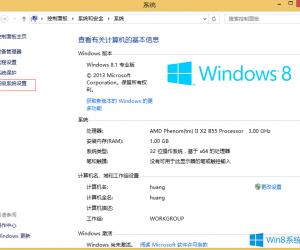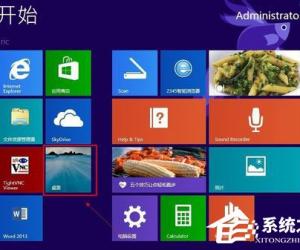PS调整图片大小方法教学,先来三招
发布时间:2020-03-10 17:34:01作者:知识屋
图片体积太大,不仅影响传输速度,而且可能导致无法上传网络平台,所以你需要调整图片文件大小。本文整理介绍了使用Photoshop修改图片大小的方法,大家一起来学习吧!
如何使用PS软件修改图片体积?
方法一
打开Photoshop软件,导入一张图片,然后在菜单栏中点击【图像】——【图像大小】,快捷键【Ctrl+Alt+I】,
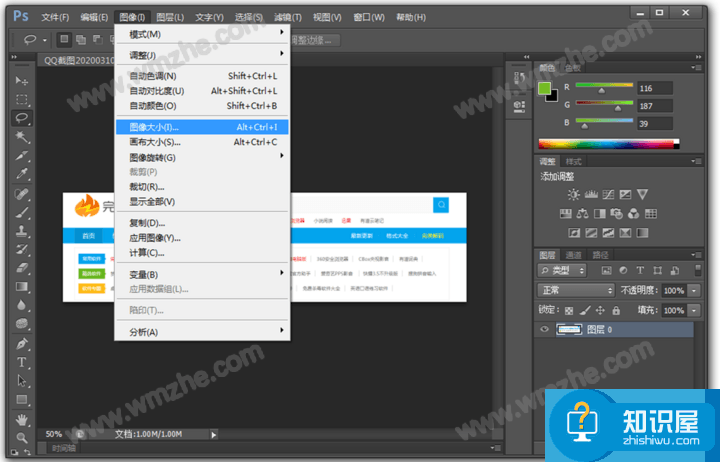
弹出对话框,如图,自行调整图片像素、文档大小,最后点击确定。
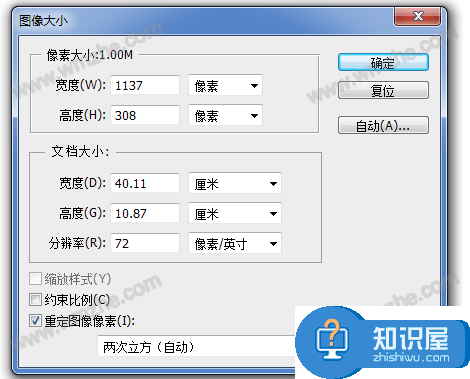
方法二
将图片导入PS软件,在菜单栏中点击【文件】——【存储为Web所用格式】,快捷键【Ctrl+Alt+Shift+S】,
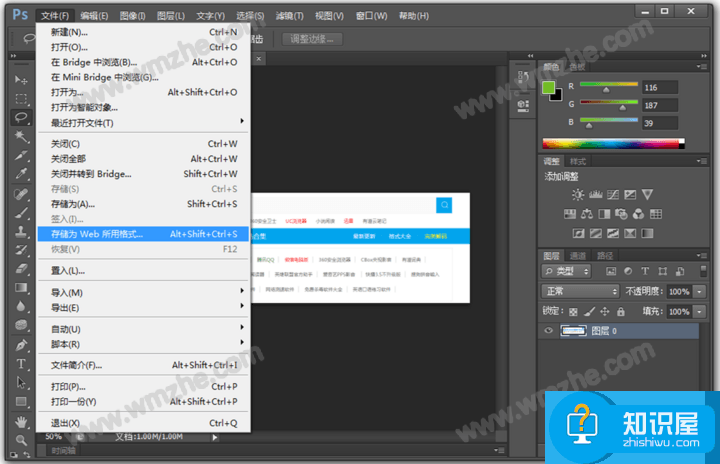
弹出窗口,如图,点击箭头指示的倒三角按钮,弹出菜单,选择【优化文件大小】,
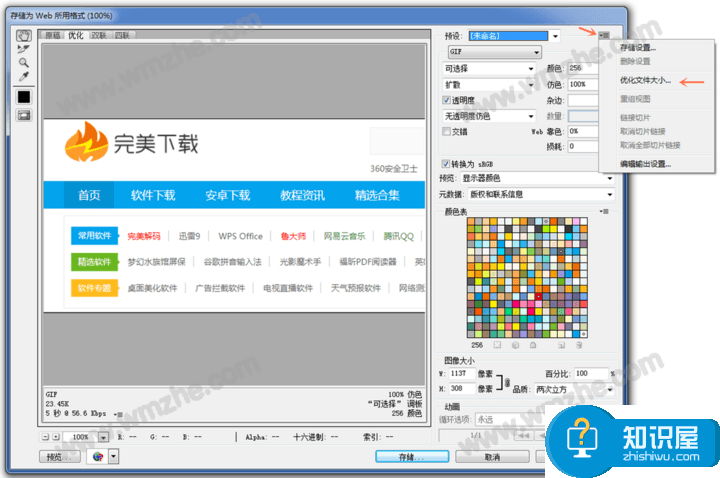
打开对话框,如图,自行设置调整文件大小,最后确定保存。

方法三
将图片导入PS软件,在菜单栏中点击【文件】——【存储为】,快捷键【Ctrl+Alt+S】,
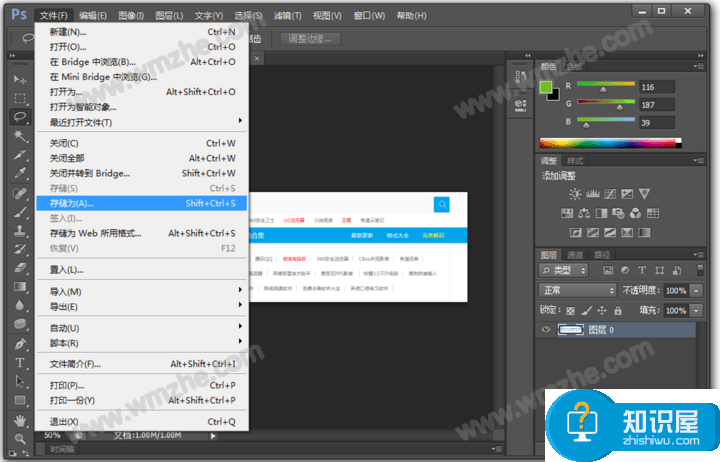
弹出对话框,如图,选择图片格式为JPG,修改图片名字,设置保存路径,点击【保存】,
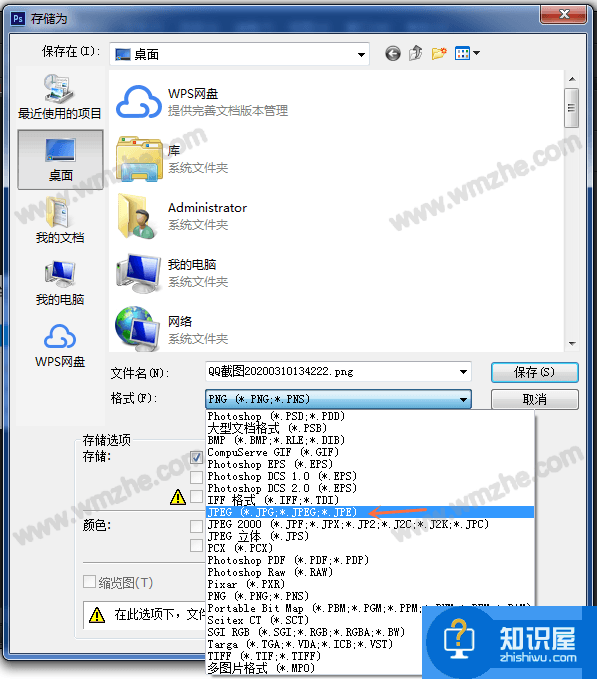
这时会弹出窗口,如图,你可以通过滑动小三角或者点击【品质】,调整图片文件大小。
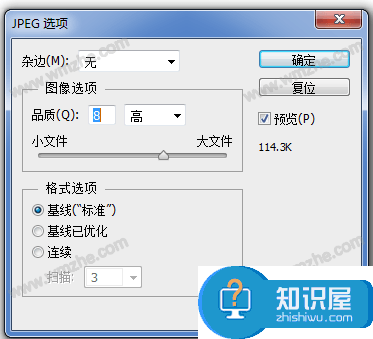
如果你想学习更多的PS图片处理方法和技巧,请关注zhishiwu.com。
知识阅读
软件推荐
更多 >-
1
 一寸照片的尺寸是多少像素?一寸照片规格排版教程
一寸照片的尺寸是多少像素?一寸照片规格排版教程2016-05-30
-
2
新浪秒拍视频怎么下载?秒拍视频下载的方法教程
-
3
监控怎么安装?网络监控摄像头安装图文教程
-
4
电脑待机时间怎么设置 电脑没多久就进入待机状态
-
5
农行网银K宝密码忘了怎么办?农行网银K宝密码忘了的解决方法
-
6
手机淘宝怎么修改评价 手机淘宝修改评价方法
-
7
支付宝钱包、微信和手机QQ红包怎么用?为手机充话费、淘宝购物、买电影票
-
8
不认识的字怎么查,教你怎样查不认识的字
-
9
如何用QQ音乐下载歌到内存卡里面
-
10
2015年度哪款浏览器好用? 2015年上半年浏览器评测排行榜!